Cách khắc phục lỗi không nhận được email trên Gmail
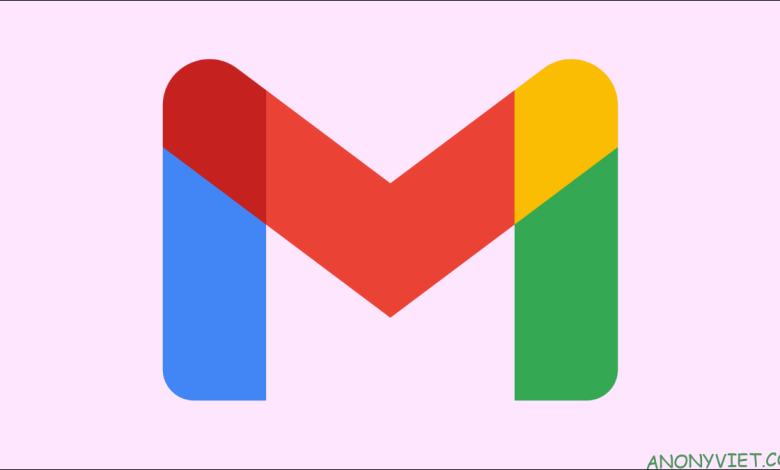
Gmail là dịch vụ chúng ta dành phần lớn thời gian trong ngày để sử dụng, trao đổi công việc với đồng nghiệp, khách hàng. Nhưng thật không may đôi khi chúng ta lại gặp các vấn đề về lỗi không nhận được email.
Rathuuich.com/wp-content/uploads/2021/08/How-to-Stop-Gmail-From-Adding-Contacts-Automatically-1.png” alt=”Cách khắc phục lỗi không nhận được email trên Gmail” width=”1200″ height=”675″ title=”Cách khắc phục lỗi không nhận được email trên Gmail 14″ srcset=”https://Rathuuich.com/wp-content/uploads/2021/08/How-to-Stop-Gmail-From-Adding-Contacts-Automatically-1.png 1200w, https://Rathuuich.com/wp-content/uploads/2021/08/How-to-Stop-Gmail-From-Adding-Contacts-Automatically-1-300×169.png 300w, https://Rathuuich.com/wp-content/uploads/2021/08/How-to-Stop-Gmail-From-Adding-Contacts-Automatically-1-1024×576.png 1024w, https://Rathuuich.com/wp-content/uploads/2021/08/How-to-Stop-Gmail-From-Adding-Contacts-Automatically-1-768×432.png 768w, https://anonyviet.com/wp-content/uploads/2021/08/How-to-Stop-Gmail-From-Adding-Contacts-Automatically-1-750×422.png 750w, https://anonyviet.com/wp-content/uploads/2021/08/How-to-Stop-Gmail-From-Adding-Contacts-Automatically-1-1140×641.png 1140w” sizes=”(max-width: 1200px) 100vw, 1200px”>
Bạn có thể gặp lỗi này trên điện thoại, máy tính hoặc thậm chí cả máy tính bảng của mình. Sau đây AnonyViet sẽ cho bạn biết mốt số giải pháp mà bạn có thể khắc phục vấn đề này một cách đơn giản nhất nhé.
Cách khắc phục lỗi không nhận được email trên Gmail
Kiểm tra máy chủ của Google
Mặc dù vấn đề này hiếm khi xảy ra nhưng các máy chủ của Google sẽ ngừng hoạt động để bảo trì hoặc gặp trục trặc ngoài ý muốn. Bạn có thể truy cập Google workspace và xem Gmail hiện có đang ngừng hoạt động hay không nhé. Nếu máy chủ của Google tạm thời ngừng hoạt động, thì có lẽ email của bạn đã không được xử lý đúng cách. Trong trường hợp đó, mình khuyên bạn nên yêu cầu người gửi gửi lại email cho bạn.
Gửi email cho chính mình
Một cách khắc phục sự cố đơn giản khác mà bạn có thể thực hiện là gửi email cho chính mình. Hãy thử gửi cho mình hai email, một bằng tài khoản Gmail và một từ một dịch vụ email khác như Yahoo hoặc Outlook. Nếu bạn có thể nhận được email từ chính mình, thì rất có thể những email bạn không nhận được thuộc trường hợp đặc biệt.
Kiểm tra hộp thư rác (spam) trên Gmail
Đừng quên kiểm tra thư mục thư Spam! Google sẽ tự động lọc một số email rác, vậy nên rất có thể email của bạn đã nằm trong đó. Thư mục Spam nằm ở bên trái màn hình khi bạn mở trang web hoặc ứng dụng Gmail. Nếu phần mềm chống vi-rút của bạn có tính năng lọc email, thì rất có thể email bạn đang mong đợi sẽ ở đây hoặc trong thùng rác.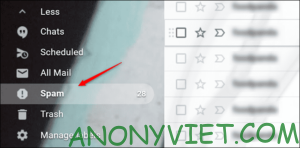
Kiểm tra thùng rác (trash) trên Gmail
Tương tự, bạn cũng nên kiểm tra thùng rác trên Gmail. Có lẽ bạn đã bấm nhầm hoặc vô tình xóa email đó. Phần mềm chống vi-rút cũng có thể đã xóa các email mà nó cho là có vi-rút.
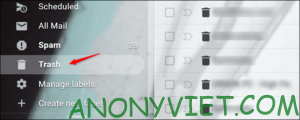
Vào thư mục All Mail
Nếu bạn không thể tìm thấy email mà bạn mong đợi trong Trash hoặc Spam, thì có lẽ nó nằm trong thư mục All Mail đó. Đây cũng là nơi chứa các email đã lưu trữ. Vì tất cả những gì bạn cần làm là vuốt sang trái hoặc phải để lưu trữ email, nên bạn có thể đã vô tình gửi email đến đó.
Cập nhật ứng dụng Gmail
Bạn phải luôn đảm bảo các ứng dụng của mình đã được cập nhật. Cập nhật ứng dụng Gmail của bạn thông qua App Store hoặc Google’s Play Store .Ứng dụng Gmail lỗi thời của Google có thể dẫn đến lỗi đồng bộ hóa và các sự cố khác làm mất một số email của bạn.
Sử dụng một trình duyệt khác
Nếu bây giờ bạn vẫn chưa thể tìm được email của mình, bạn nên thử dùng một trình duyệt khác. Việc này sẽ cải thiện tốc độ mạng của bạn và cho bạn một hiệu quả tốt nhất.
Bạn có thể mở Gmail trên:
- Google Chorme
- FireFox
- Safari
- Microsoft Edge
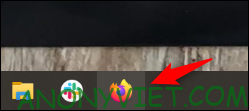
Tương tự, nếu bạn đang sử dụng ứng dụng Gmail trên điện thoại, hãy thử mở Gmail trong trình duyệt trên điện thoại của bạn. Đôi khi ứng dụng Gmail có thể gặp sự cố, đặc biệt là khi đồng bộ hóa và nhận email trong thời gian thực.
Dùng thử Gmail trên máy tính của bạn
Đối với những người đang sử dụng điện thoại, thì nên dùng thử Gmail máy tính. Không giống như trên điện thoại, nơi ứng dụng của bạn có thể đã lỗi thời, các trình duyệt trên PC của bạn luôn được cập nhật. Điều này làm cho nó đáng tin cậy hơn, đặc biệt là đối với các sự cố như thế này.
Đăng nhập lại tài khoản Gmail của bạn
Đăng xuất khỏi tài khoản Gmail của bạn và đăng nhập lại có thể giúp khắc phục sự cố bằng cách đồng bộ hóa Gmail của bạn với máy chủ của Google. Điều này sẽ hiển thị bất kỳ email nào bị thiếu trên thiết bị của bạn.
Kiểm tra dung lượng tài khoản Gmail trên Google
Đây là một vấn đề mà nhiều người dùng Gmail thường gặp phải đó là giới hạn bộ nhớ và khi bạn đạt đến giới hạn này, bạn sẽ không thể nhận được email nữa. Bạn có thể dễ dàng kiểm tra dung lượng tài khoản của mình bằng cách mở Google Drive. Dung lượng lưu trữ của bạn (15 GB theo mặc định cho người dùng miễn phí) sẽ hiển thị ở bên phải màn hình của bạn. Nếu bộ nhớ của bạn đầy bạn nên xóa những tập tin tài liệu rác nhé.
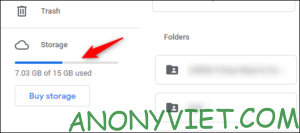
Gmail không tự động xóa email của bạn khi bạn ném chúng vào thùng rác. Google giữ email này trong 30 ngày trước khi tự xóa nó. Tuy nhiên, các email này vẫn chiếm dung lượng khi ở trong thùng rác, vì vậy điều cần thiết trong lúc này là hãy xóa chúng khỏi thùng rác đi nhé.
Kiểm tra cài đặt bộ lọc Gmail của bạn
Lọc email của bạn thường xuyên là một điều cần thiết, đặc biệt nếu bạn bắt đầu nhận được email spam ngẫu nhiên từ các nhà quảng cáo. Rất có thể email mà bạn mong đợi nhận được cũng đã bị lọc bởi lí do này.
Cài đặt của ứng dụng Gmail dành cho thiết bị di động có giới hạn, vì vậy bạn nên sử dụng máy tính để khắc phục sự cố này. Nếu không có PC, bạn có thể mở Gmail trên trình duyệt của điện thoại. Chỉ cần chọn “Xem trên máy tính” là được
Trên PC của bạn:
- Mở tài khoản Gmail của bạn và nhấp vào biểu tượng bánh răng ở góc trên cùng bên phải của màn hình để vào Settings.
- Nhấp vào “See all settings”.
- Chọn “Filters and Blocked Addresses”.
- Xem qua các địa chỉ email mà bạn đã chặn hoặc bị lọc. Bỏ chặn hoặc bỏ lọc địa chỉ email bạn muốn nhận email.
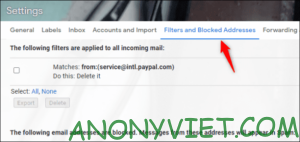
Nếu bạn đã bỏ chặn hoặc bỏ lọc bất kỳ địa chỉ email nào, thì bạn nên yêu cầu Gmail gửi lại email của họ cho bạn. Tài khoản Gmail của bạn bây giờ sẽ nhận được email mà không gặp sự cố.
Tắt tính năng chuyển tiếp email trong Gmail
Chuyển tiếp email là một tính năng hữu ích cho những người dùng đang chuyển sang một địa chỉ email mới. Tính năng này sẽ chuyển tất cả email gửi tới địa chỉ gmail cũ sang địa chỉ gmail mới của bạn. Nếu tính năng này được bật, th bạn sẽ không nhận được bất kỳ email nào mới.
Mở tài khoản Gmail của bạn và nhấp vào biểu tượng bánh răng ở góc trên cùng bên phải của màn hình để vào Settings.
- Nhấp vào “See all settings”.
- Chọn “Forwarding and POP/IMAP”
- Tắt tùy chọn chuyển tiếp và lưu các thay đổi của bạn trước khi làm mới trang (F5) Gmail.
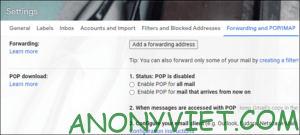
Tắt chương trình diệt Virus
Bước này chỉ áp dụng cho những người đang sử dụng IMAP trên Windows.
Một số chương trình diệt virus có tính năng lọc email. Tính năng này sẽ lọc ra các email mà phần mềm chống vi-rút của bạn cho là có vi-rút tiềm ẩn hoặc có ý đồ xấu. Bạn nên tắt tính năng này khỏi chương trình chống vi-rút và làm mới Gmail hoặc yêu cầu người gửi gửi lại email.
Bạn cũng có thể vô hiệu hóa chương trình chống vi-rút trên Startup thông qua Task Manager.
- Nhấn Ctrl + Shift + Esc để mở Task Manager.
- Vào “Startups” và tìm kiếm phần mềm chống vi-rút của bạn.
- Nhấp chuột phải vào chương trình chống vi-rút của bạn và chọn “Disable” để vô hiệu hóa nó khi khởi động.
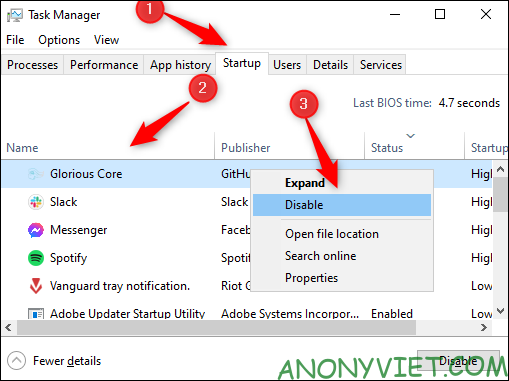
Sau khi hoàn thành các bước trên thì bạn nên khởi động lại máy tính của bạn và xem cách đó có khắc phục được sự cố không nhé. Yêu cầu người gửi gửi lại email. Nếu đã khắc phục được sự cố, thì đừng quên bật phần mềm chống vi-rút khi hoàn tất! Bạn có thể để nó chạy lại khi khởi động bằng cách lặp lại các bước trên nhưng thay vào đó hãy nhấp vào “Enable”.
Kiểm tra bảng điều khiển dành cho quản trị viên của Google
Bước này dành cho người dùng có email đăng ký theo doanh nghiệp hoặc đăng ký GSuite. Nếu email của bạn không kết thúc bằng “@gmail.com” thì bạn có thể thử cách này.
Yêu cầu bất kỳ quản trị viên nào của bạn truy cập trang admin.google.com và tìm địa chỉ email của bạn. Họ có thể theo dõi tất cả các email được được gửi hoặc tải lên trên máy chủ của Google, ngay cả khi email đó không đến được tài khoản của bạn. Nếu không tìm thấy email trên máy chủ của Google, thì vấn đề là ở người gửi.
Google Support
Khi vẫn thất bại, bạn luôn có thể gọi điện cho hệ thống hỗ trợ khách hàng của Google. Điều quan trọng cần lưu ý là bạn chỉ nên tìm số của Google trên chính thức của họ là contact page. Có rất nhiều nhóm hỗ trợ giả mạo Google ngoài kia, vì vậy hãy cẩn thận bạn nhé.
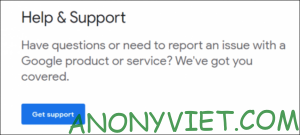
Ngoài ra, bạn cũng có thể tạo tài khoản gmail không giới hạn tại đây.






